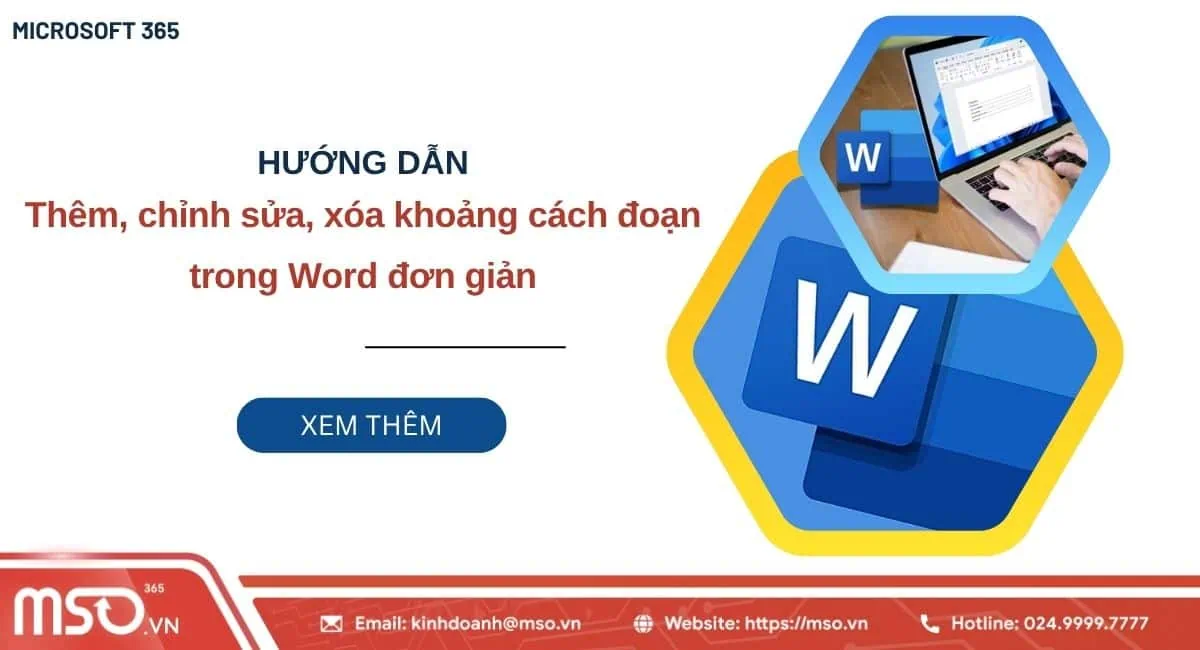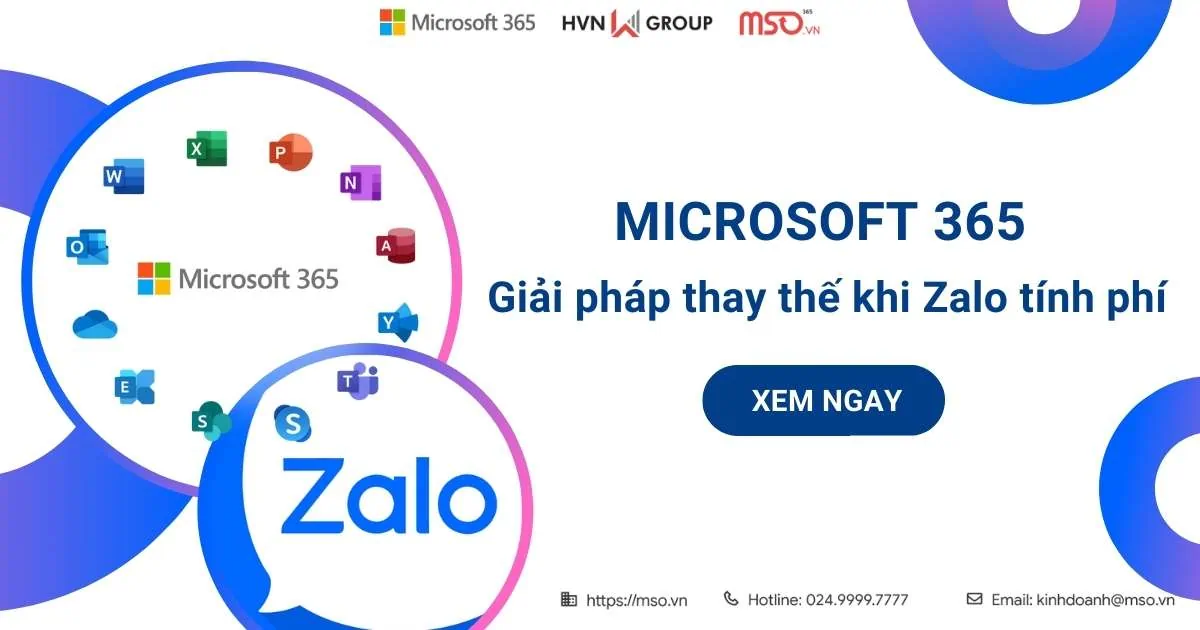Nội dung bài viết
Trong phần mềm Microsoft Word, bạn có thể thực hiện cách thêm dòng cho Header và Footer trong tài liệu của mình với nhiều phương pháp khác nhau, bao gồm tính năng Header & Footer Tools hoặc Insert được cung cấp sẵn trong phần mềm này. Vậy các cách thêm dòng cho Footer và Header trong Word này được thực hiện như thế nào? Hãy theo dõi hướng dẫn chi tiết của MSO ngay trong bài viết này để biết được thao tác thực hiện cụ thể nhé.
Thêm dòng cho Header và Footer trong Word để làm gì?

Việc thêm dòng kẻ cho phần Header và Footer trong tài liệu Microsoft Word không chỉ là cách để giúp trang văn bản trở nên đẹp mắt hơn mà còn mang lại nhiều lợi ích thiết thực cho người dùng đối với tài liệu của mình như sau:
- Tăng sự chuyên nghiệp và đồng nhất cho tài liệu: Đường kẻ ở Header hoặc Footer sẽ giúp tạo ranh giới phân chia rõ ràng giữa nội dung chính và phần đầu, cuối trang. Khi được áp dụng đồng đều trong toàn bộ tài liệu, nó giúp người đọc thấy được sự chỉn chu và nhất quán trong bố cục tổng thể của tài liệu.
- Hỗ trợ định vị và theo dõi nội dung dễ dàng hơn: Đường kẻ cũng giúp bạn tách bạch rõ ràng giữa phần nội dung chính và các thông tin bổ sung như số trang, tiêu đề chương hay ngày tháng ở cuối trang. Đặc biệt hữu ích với những tài liệu dài như luận văn hay báo cáo, giúp người đọc nhanh chóng điều hướng và tập trung vào nội dung của tài liệu.
- Nâng cao tính thẩm mỹ và tạo điểm nhấn tinh tế: Một đường kẻ thanh mảnh, nhẹ nhàng sẽ góp phần làm cho tài liệu thêm phần sang trọng, tinh tế và thu hút người đọc từ cái nhìn đầu tiên, mà không gây cảm giác rối mắt và phức tạp.
- Phân tách rõ ràng trong các văn bản dài: Khi bạn cần đánh dấu sự chuyển tiếp giữa nội dung chính với phần đầu và cuối của trang, đường kẻ tại Header và Footer sẽ là công cụ trực quan giúp người đọc dễ dàng nhận biết sự phân vùng này.
Tóm lại, việc thực hiện cách thêm dòng cho Header và Footer trong Word sẽ không chỉ làm cho tài liệu trông chuyên nghiệp và gọn gàng hơn, mà còn giúp người đọc dễ dàng theo dõi nội dung của tài liệu và tạo điểm nhấn tinh tế cho các trang văn bản của tài liệu đó. Nếu như bạn muốn tìm cách thêm dòng cho Header và Footer trong tài liệu Word của mình, vậy thì hãy tiếp tục theo dõi bài viết này của chúng tôi. Ngay trong phần tiếp theo, MSO sẽ hướng dẫn chi tiết cho bạn cách thực hiện thao tác này cụ thể trong phần mềm Microsoft Word nhé.
Cách thêm dòng cho Header và Footer trong Word
Cách thêm dòng cho Header và Footer trong tài liệu Microsoft Word được thực hiện rất đơn giản và linh hoạt thông qua các tính năng như Header & Footer Tools và Insert. Để thực hiện các cách thêm dòng cho Footer và Header này, bạn hãy tham khảo và thực hiện ngay với những thao tác cụ thể đã được chúng tôi hướng dẫn chi tiết phía dưới đây:
Cách thêm dòng cho Header và Footer trong Word bằng Header & Footer Tools
Header & Footer Tools là một công cụ được cung cấp sẵn trong phần mềm Microsoft Word ngay sau khi bạn đã thêm Header và Footer cho trang tài liệu của mình. Công cụ này cung cấp khả năng tùy chỉnh Header và Footer trong tài liệu mạnh mẽ. Dưới đây là các thao tác thực hiện chi tiết bằng cách thêm dòng cho Header và Footer trong Word này:
– Bước 1: Đầu tiên, bạn hãy mở file tài liệu Word của mình lên >> rồi nhấn đúp vào khu vực Header (đầu trang tài liệu) hoặc Footer (cuối trang tài liệu) để mở chế độ Header & Footer.
Ngay sau đó, bạn sẽ thấy một tab Header & Footer Tools xuất hiện trên thanh công cụ ribbon. Lúc này, file Word của bạn đã được chuyển sang chế độ thiết kế Header & Footer.

– Bước 2: Tiếp theo, bạn hãy nhấn chọn vị trí muốn thêm dòng trong Header hoặc Footer >> sau đó nhấn chọn thẻ Home trên thanh công cụ >> rồi điều hướng đến nhóm Paragraph và nhấn chọn vào biểu tượng Borders.
Sau đó, hãy nhấn chọn mục Bottom Borders trong danh sách các tùy chọn để thêm dòng ở phía dưới phần Header hoặc Footer đang được bật. Đây là đường kẻ ngăn cách giữa phần Header hoặc Footer với nội dung chính trong trang tài liệu Word của bạn.
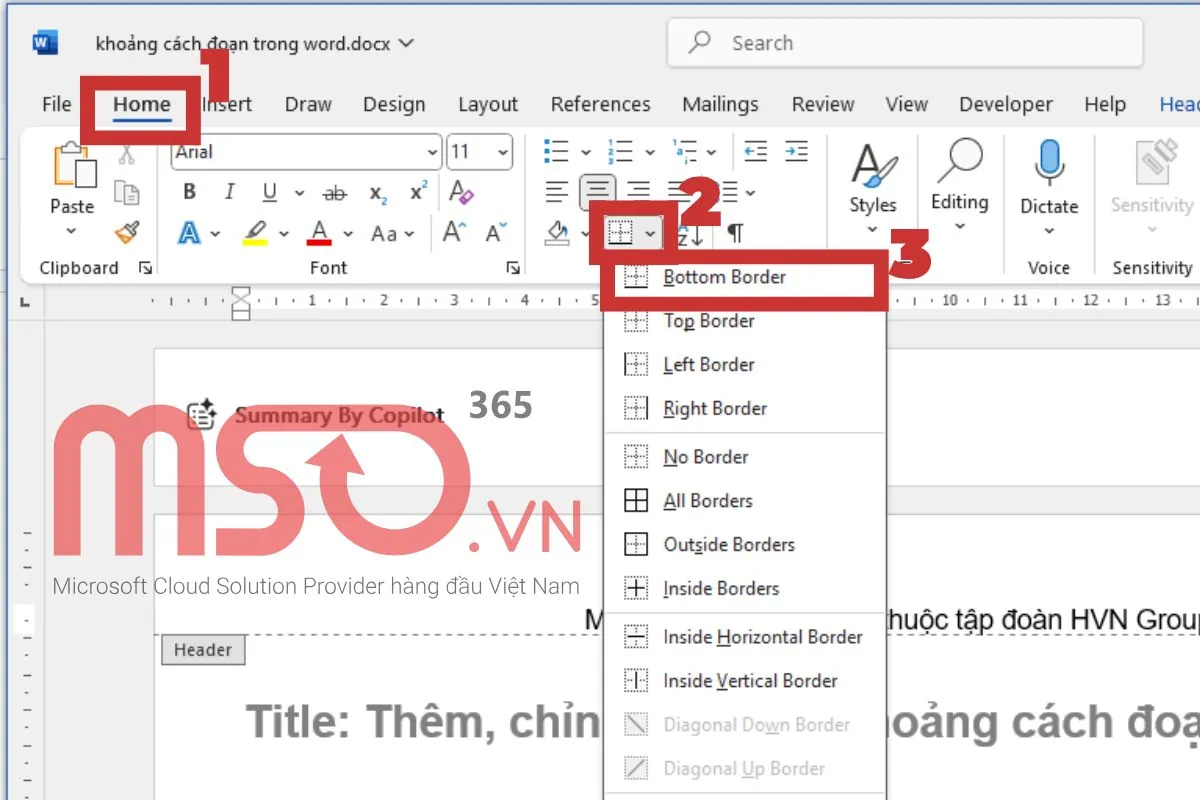
Ngay lập tức, một đường kẻ thẳng sẽ được chèn vào vị trí mà bạn đã chọn trong Header hoặc Footer.
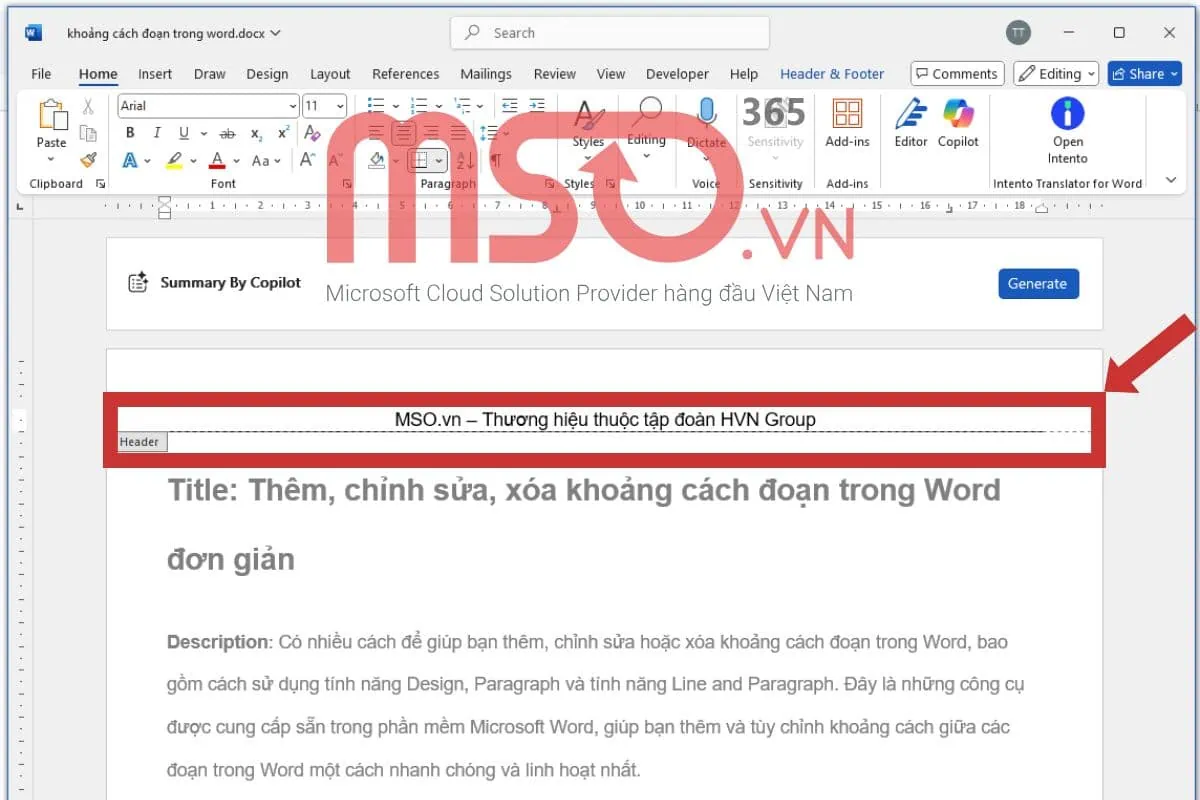
Nếu bạn muốn tùy chỉnh màu sắc, kiểu dáng và độ dày cho đường kẻ được thêm vào Header hoặc Footer, hãy nhấn tiếp vào tùy chọn Borders and Shading >> rồi tiến hành điều chỉnh các thông số trong hộp thoại mới mở ra >> sau đó nhấn nút OK để lưu lại thay đổi.
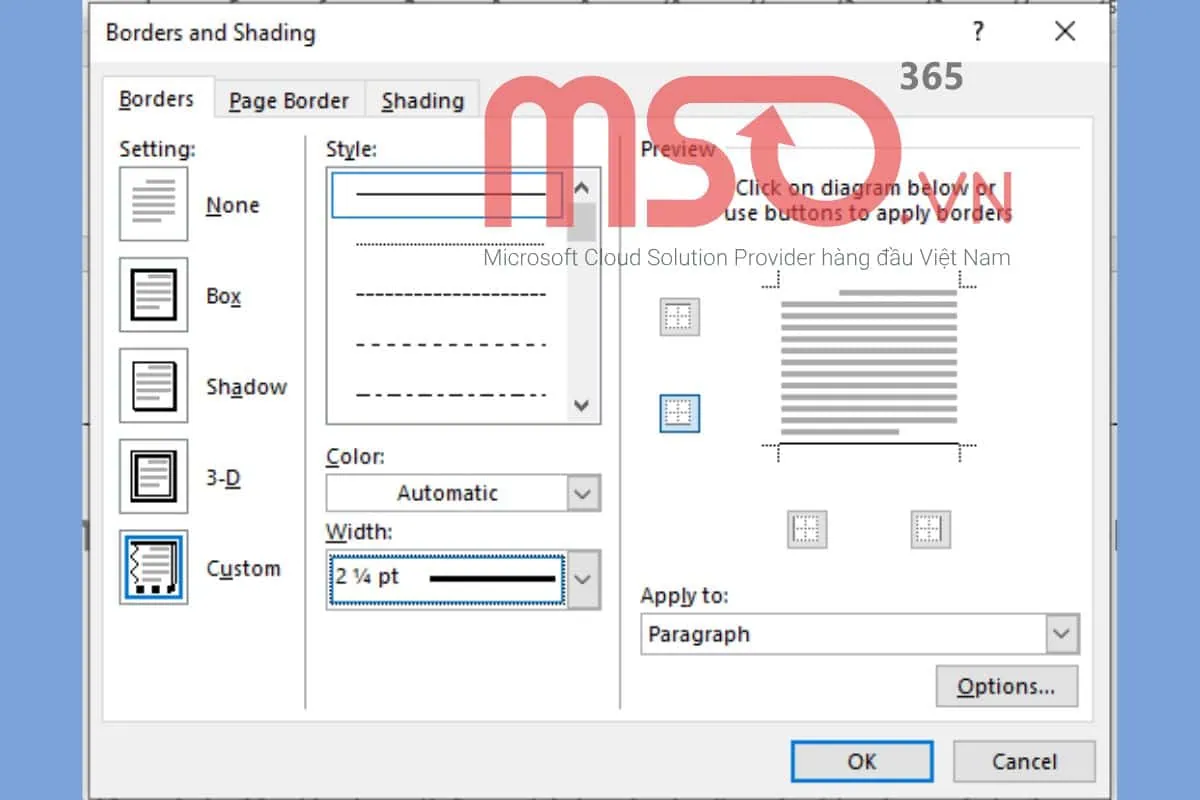
– Bước 3: Tiếp theo, bạn hãy sử dụng tính năng Shapes trong thẻ Insert để vẽ dòng trong phần Header hoặc Footer của trang tài liệu Word của mình.
Các thao tác để vẽ dòng bằng Shapes, bạn hãy làm như sau:
- Trong chế độ Header and Footer Tools, bạn hãy nhấn chọn thẻ Insert trên thanh công cụ.
- Sau đó, hãy nhấn chọn mục Shapes trong nhóm Illustrations >> rồi chọn đường thẳng trong mục Line.
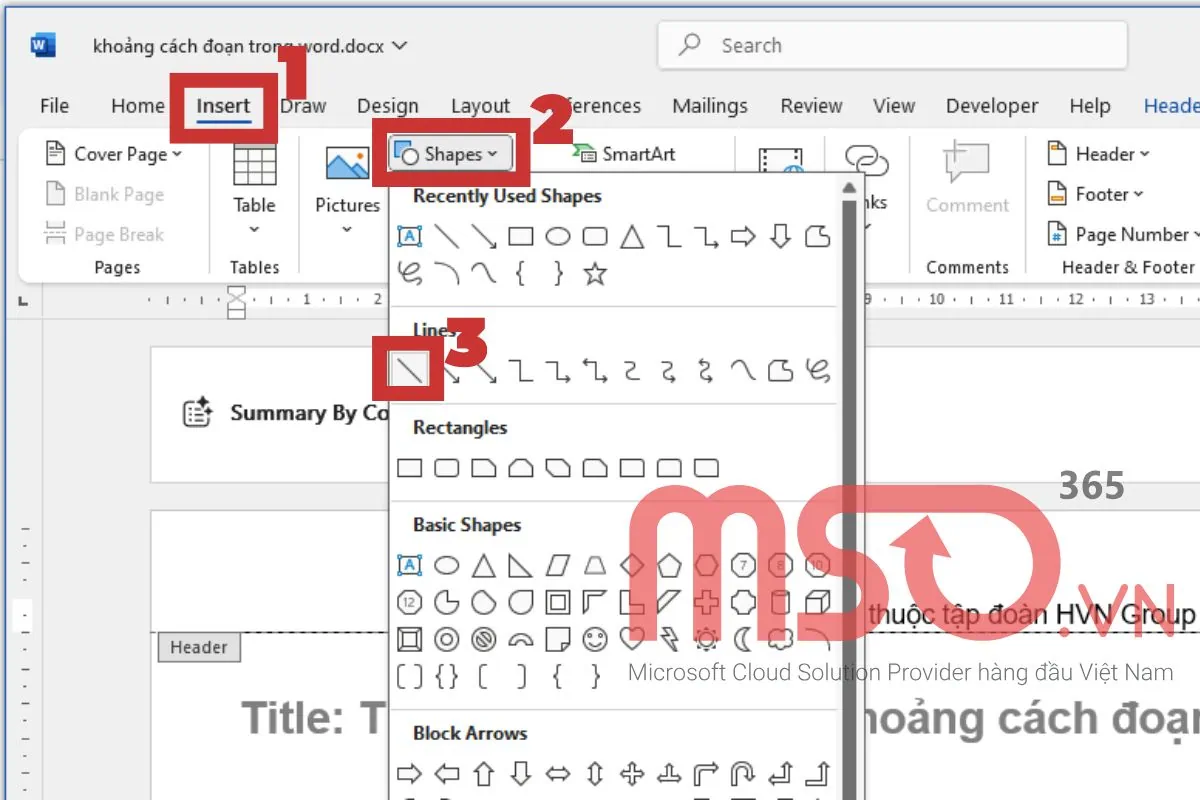
- Cuối cùng, bạn hãy kéo và thả chuột tại vị trí trong phần Header hoặc Footer để vẽ đường ngang mà mong muốn.
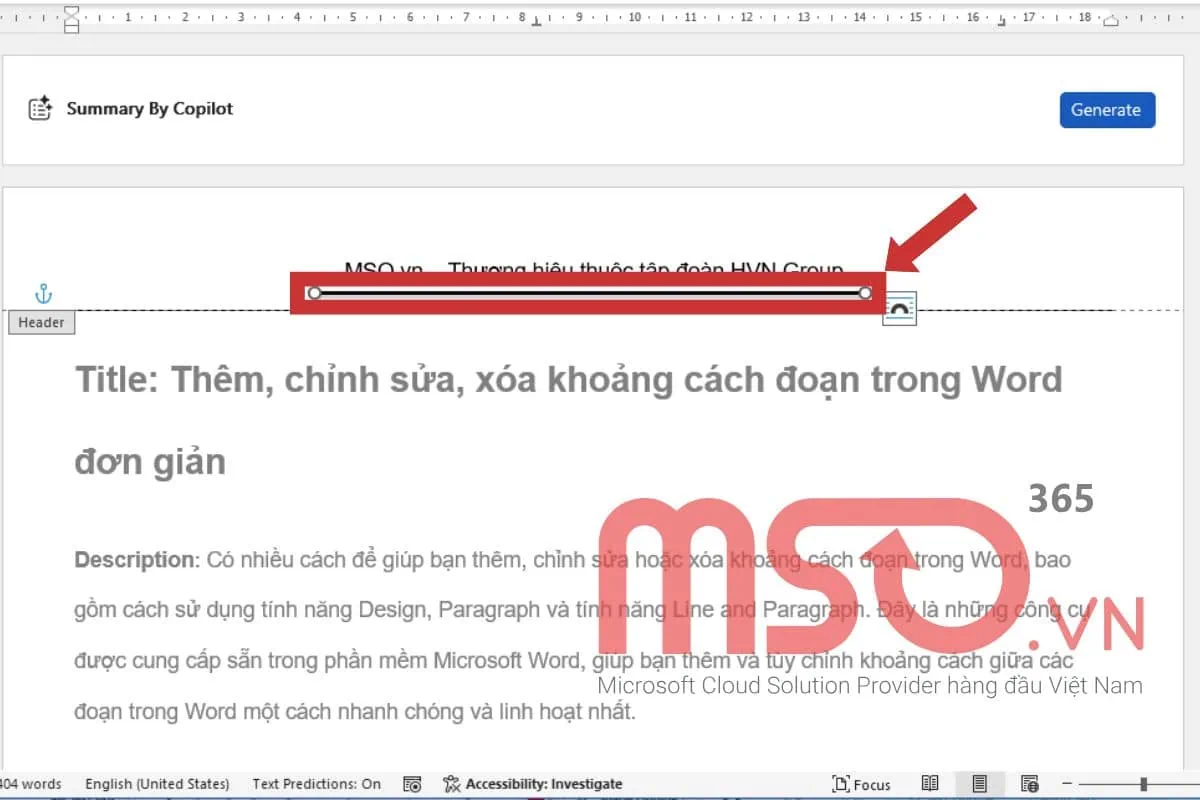
- Để định dạng lại đường kẻ này, bạn hãy nhấn vào đường kẻ đó >> rồi nhấn chọn thẻ Shape Format trên thanh công cụ >> sau đó hãy điều chỉnh màu sắc, đường viền, độ dày, kiểu nét,… mà mình muốn cho đường kẻ đó với các công cụ trong nhóm Shape Styles.
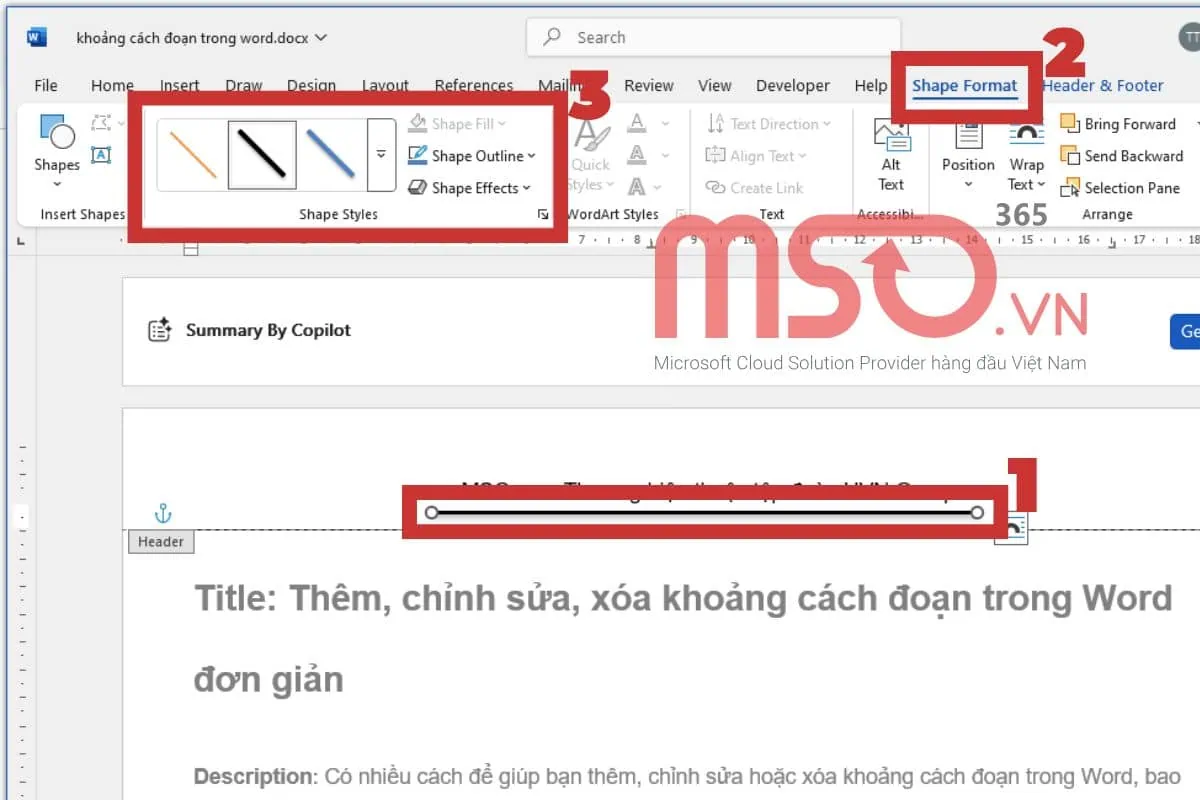
– Bước 4: Bạn cũng có thể vẽ được đường kẻ cho phần Header và Footer trong trang tài liệu của mình bằng cách sử dụng tính năng dòng ngang tự động Horizontal Line.
Cách này rất nhanh chóng, linh hoạt và tiện lợi nếu như bạn muốn kẻ một đường kẻ đơn giản cho Header và Footer trong tài liệu của mình chỉ với vài thao tác được thực hiện như sau đây:
- Đầu tiên, bạn hãy đặt con trỏ chuột vào vị trí mà mình muốn thêm dòng trong Header hoặc Footer.
- Sau đó, bạn hãy tiếp tục gõ 3 dấu gạch ngang (-) hoặc 3 dấu gạch dưới (_) tại vị trí đó >> rồi bấm Enter.
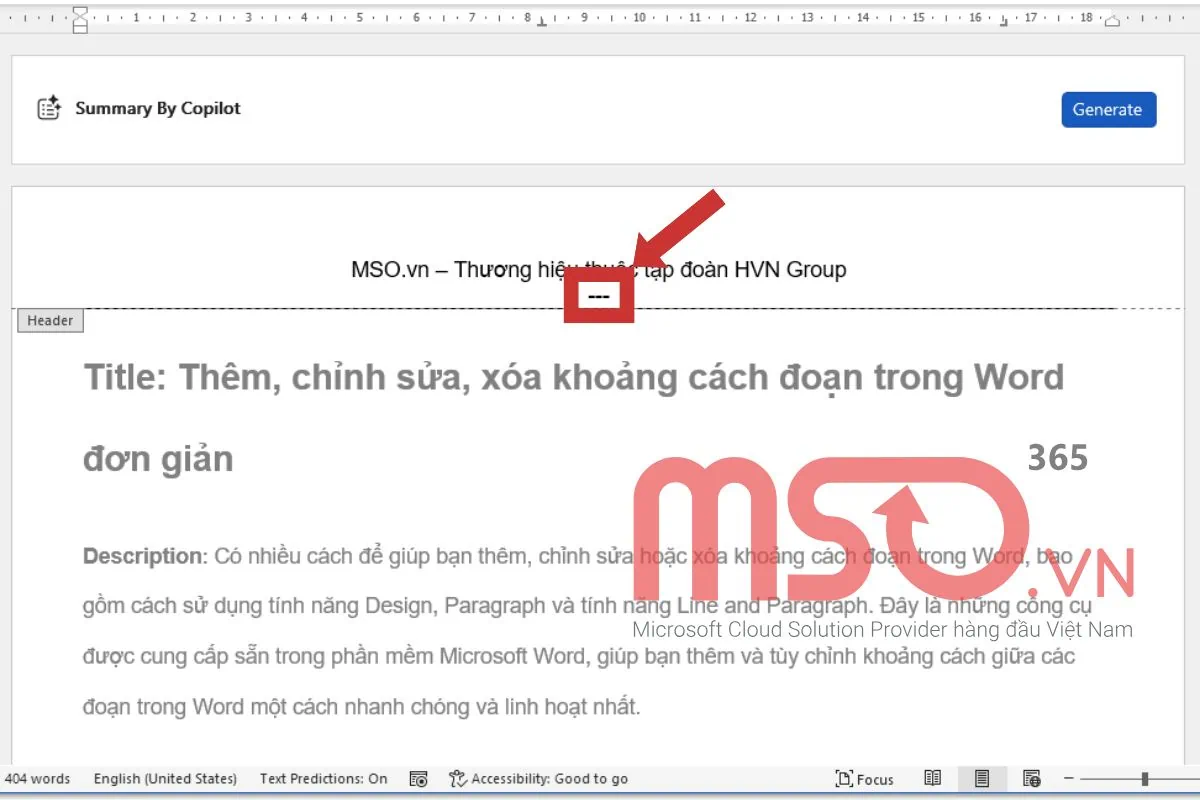
- Ngay sau đó, phần mềm Microsoft Word sẽ tự động chuyển đổi các dấu gạch mà bạn đã gõ thành một đường kẻ ngang trải rộng hết phần Header hoặc Footer.
– Bước 5: Sau khi bạn hoàn thành cách thêm dòng cho Header và Footer trong tài liệu Word của mình xong, bạn hãy nhấn vào tab Header and Footer Tools >> sau đó nhấn vào mục Close Header and Footer hoặc nhấp đúp chuột tại vị trí bên ngoài vùng Header hoặc Footer để đóng chế độ này lại.
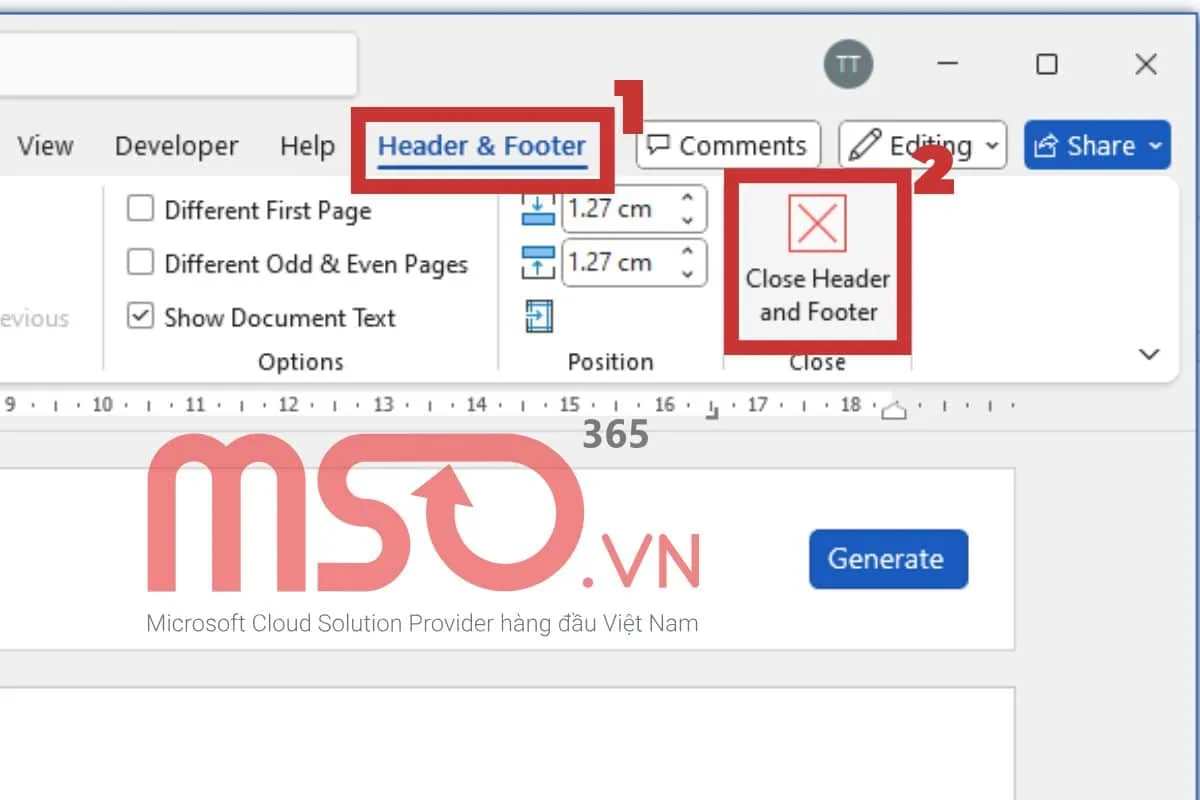
– Bước 6: Cuối cùng, bạn hãy nhấn thẻ File >> chọn mục Save hoặc nhấn tổ hợp phím Ctrl + S để tiến hành lưu lại file tài liệu Microsoft Word đó của mình cùng những thay đổi mà bạn đã thực hiện trong tài liệu là hoàn tất cách thêm dòng cho Header và Footer trong Word.
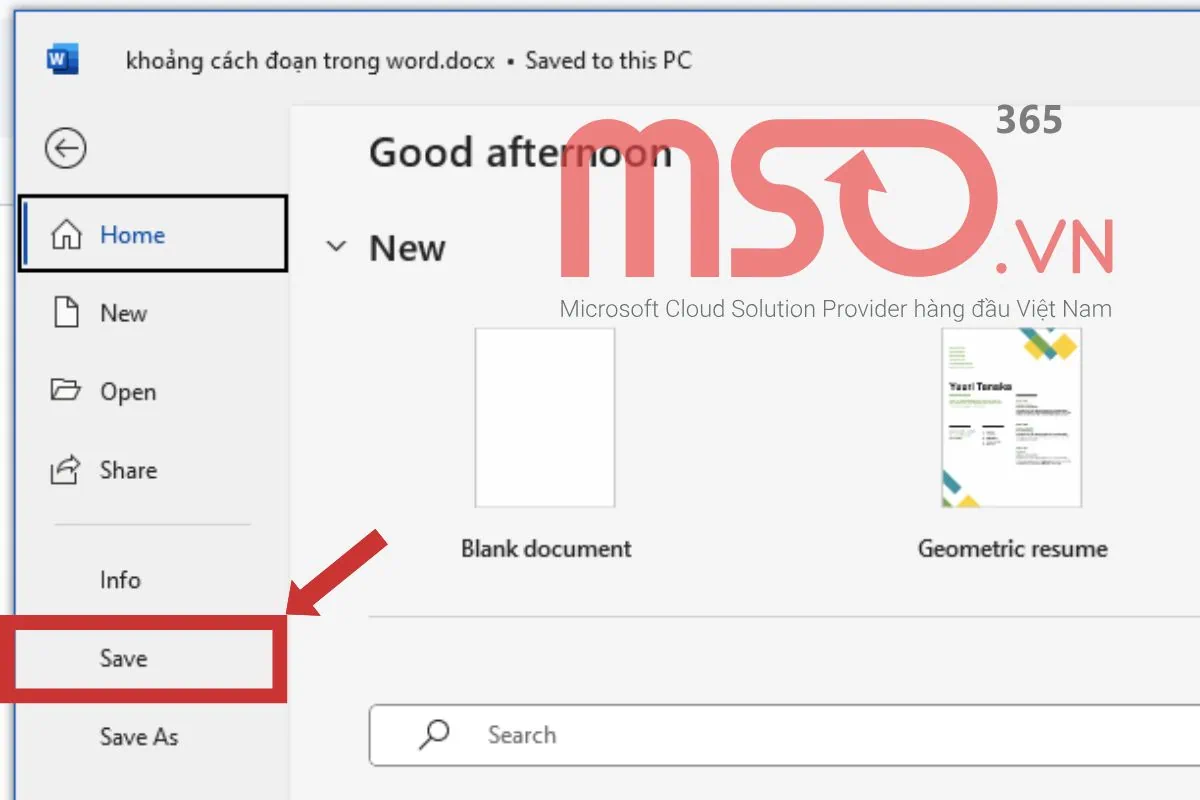
Như vậy, bạn đã có thể nắm rõ được cách thêm dòng cho Header trong tài liệu Microsoft Word của mình rồi đó. Bạn hãy thực hiện các thao tác tương tự như trên để hoàn thành cách thêm dòng cho Footer trong tài liệu MS Word của mình nhé. Nếu bạn cần biết cách thêm dòng cho Header và Footer trong Word đơn giản hơn nữa, vậy thì hãy tiếp tục theo dõi và tham khảo hướng dẫn trong mục tiếp theo để biết cách thêm dòng khác nữa nhé.
Cách thêm dòng cho Header và Footer trong Word bằng tab Insert
Một cách thêm dòng cho Header và Footer nữa mà bạn có thể áp dụng đó chính là sử dụng tính năng trong thẻ Insert. Để thực hiện, bạn hãy tham khảo theo các thao tác mà chúng tôi hướng dẫn dưới đây:
– Bước 1: Đầu tiên, trong trang tài liệu Word của mình, bạn hãy nhấn chọn thẻ Insert trên thanh công cụ.
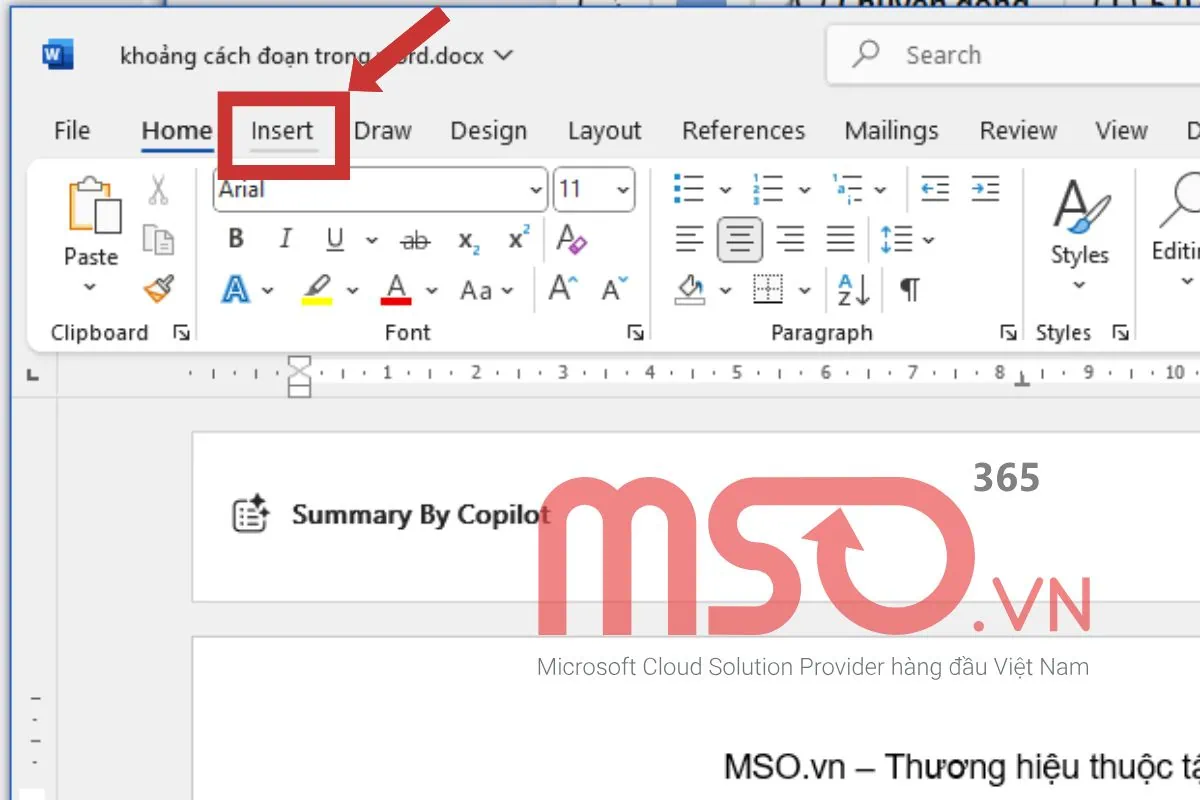
– Bước 2: Sau đó, bạn hãy di chuyển đến nhóm công cụ Header & Footer >> rồi nhấn chọn vào mũi tên tại mục Header hoặc Footer tùy theo nhu cầu thêm dòng cho Header hay Footer của bạn.
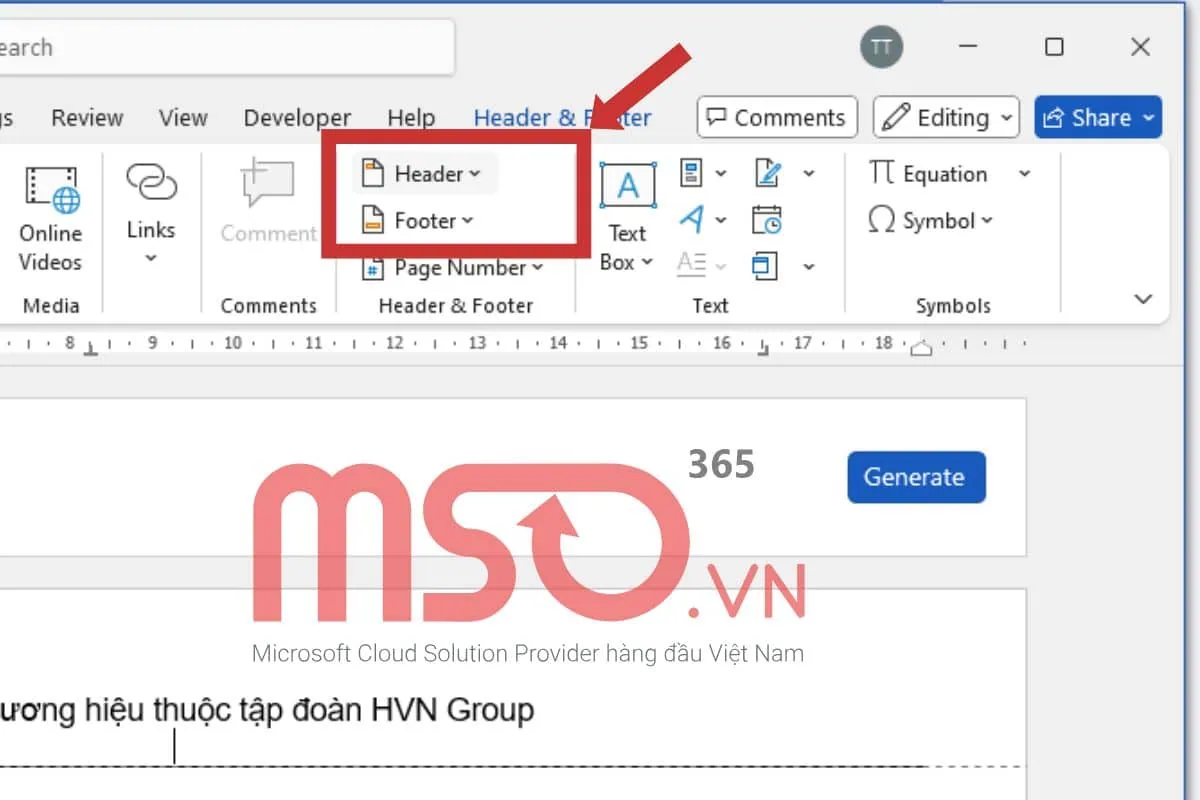
– Bước 3: Trong danh sách các tùy chọn được xổ xuống, bạn hãy nhấn chọn mục More Headers from Office.com để xem thêm Headers và Footer.
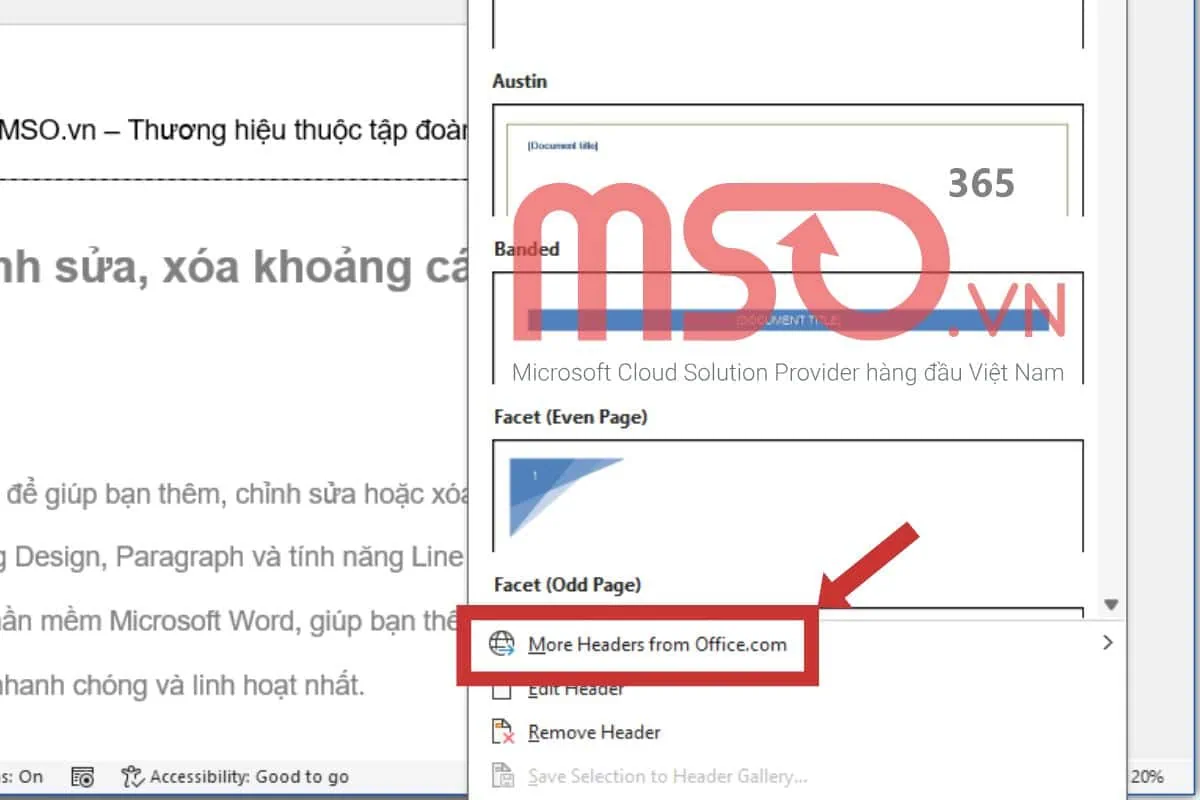
– Bước 4: Ở trong danh sách tùy chọn của mục More Headers from Office.com mới hiện ra >> bạn hãy nhấn chọn vào mục Insight.
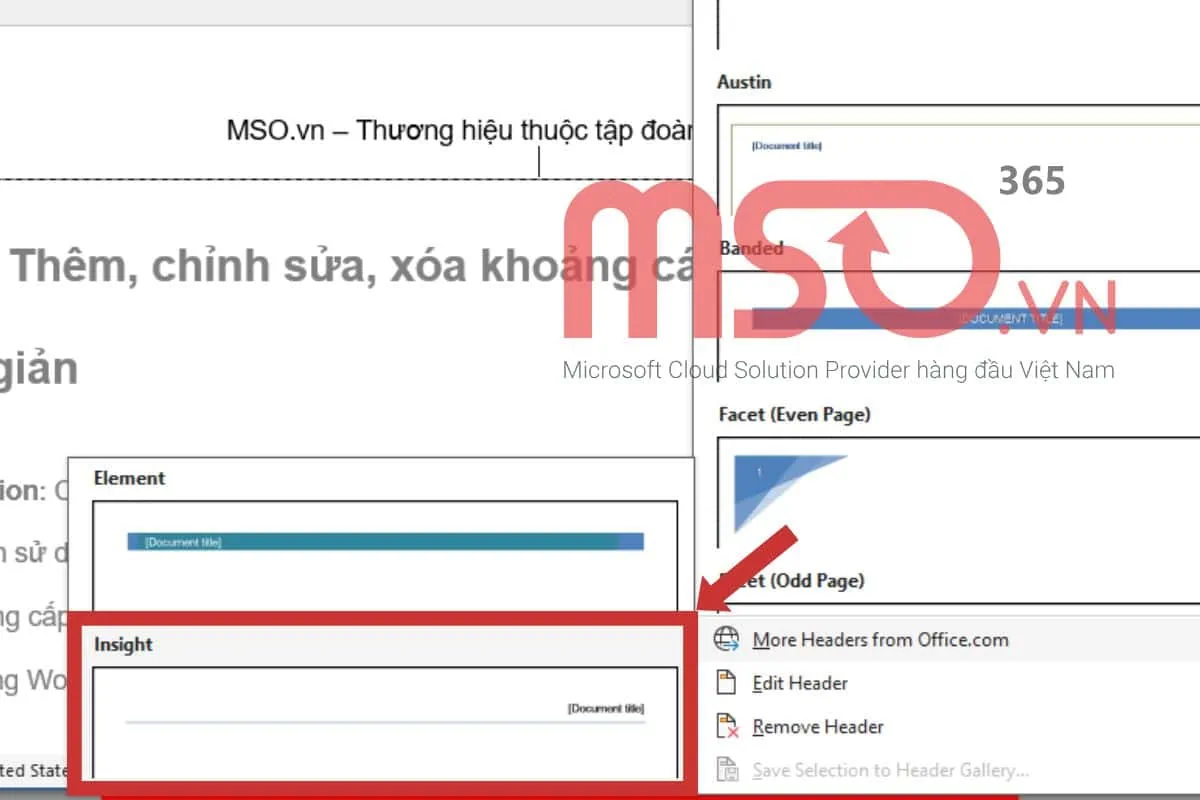
– Bước 5: Một đường kẻ ngang sẽ được hiển thị tại phần Header trong trang tài liệu của bạn như trong hình dưới đây. Lúc này bạn chỉ cần nhập tiêu đề cho trang tài liệu đó ngay tại phần Document Title.
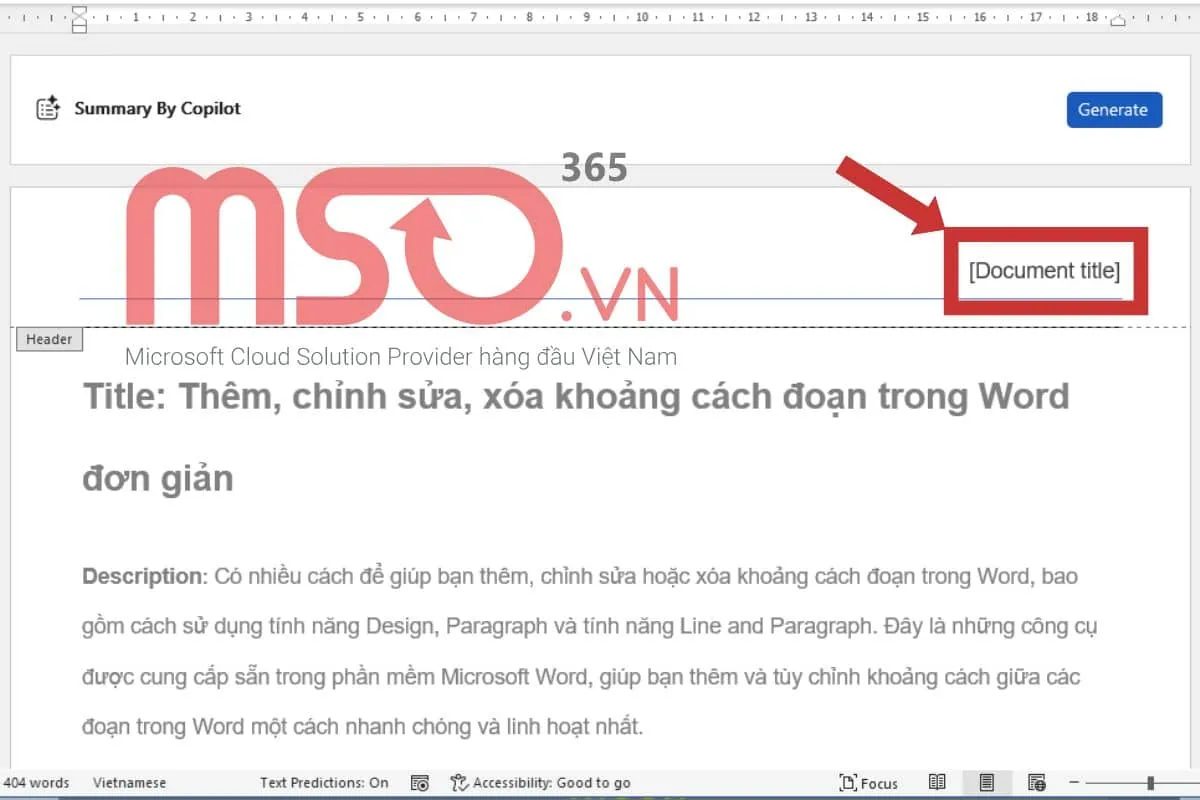
Sau khi hoàn tất, bạn hãy nhấn vào thẻ Header and Footer Tools >> rồi nhấn chọn mục Close Header & Footer để tắt chế độ chỉnh sửa Header & Footer.
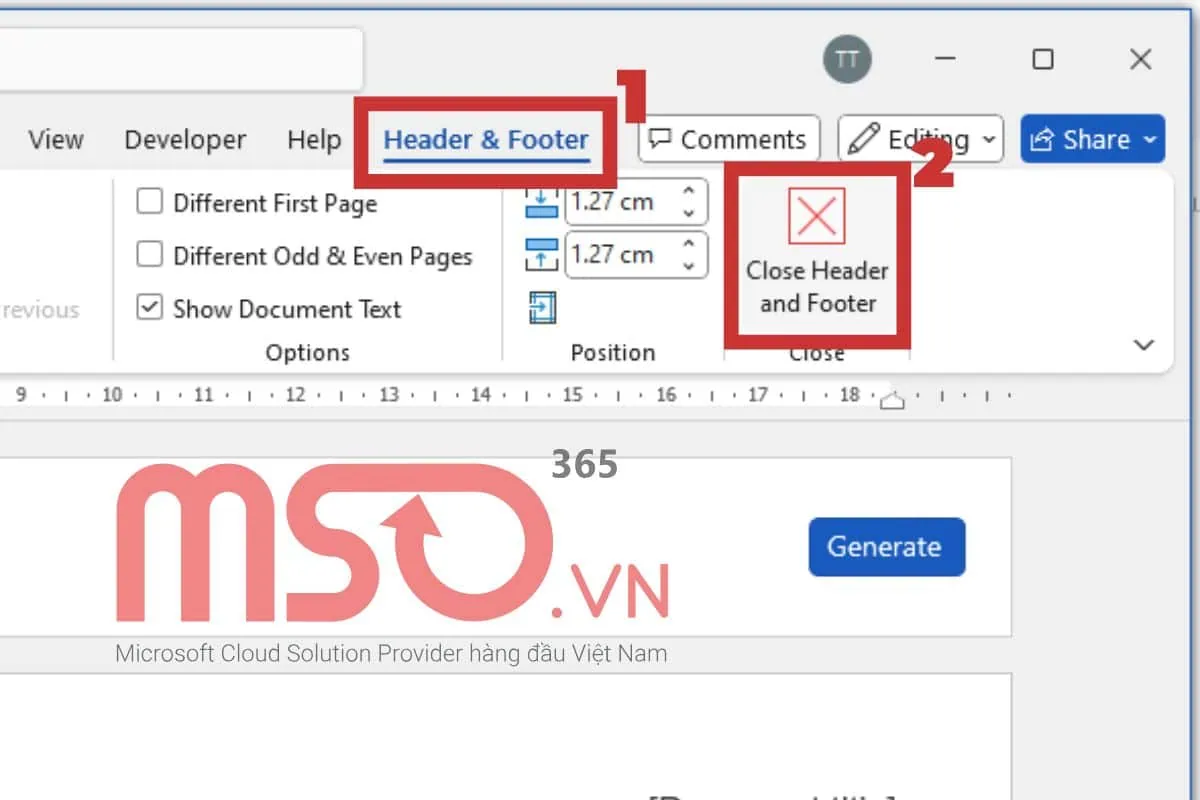
– Bước 6: Nếu như bạn không thích kiểu dòng kẻ ngang kèm với tiêu đề được tạo phía trên, mà chỉ cần có đường kẻ ngang thôi thì bạn hãy bôi đen để chọn phần Document title >> sau đó hãy nhấn phím Delete hoặc Backspace trên bàn phím máy tính để xóa phần tiêu đề đó.
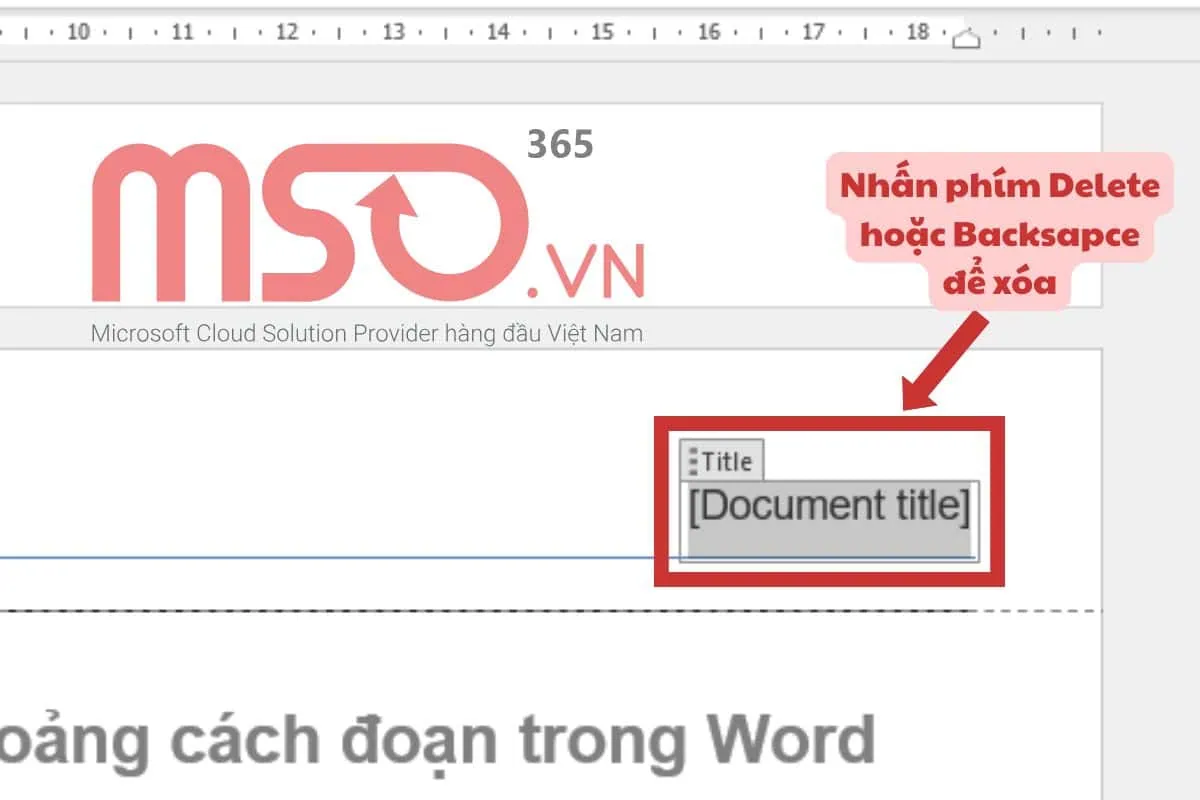
Như vậy, với cách này, bạn có thể thêm dòng cho Header và Footer trong Word một cách đơn giản và nhanh chóng hơn rất nhiều đó.
Hãy áp dụng một trong các cách thêm dòng cho Header và Footer trong Word mà chúng tôi đã hướng dẫn chi tiết phía trên để thêm dòng kẻ mà mình muốn một cách linh hoạt và nhanh chóng nhất cho phần đầu trang và chân trang trong tài liệu của mình nhé.
>>> Xem thêm: Khám phá 18+ mẹo Word giúp tiết kiệm thời gian làm việc
Cách chỉnh sửa dòng cho Header và Footer trong Word
Phần mềm Microsoft Word cũng cho phép người dùng có thể tùy chỉnh dòng kẻ trong Header và Footer trên trang tài liệu Word của mình một cách linh hoạt và dễ dàng ngay sau khi dòng kẻ đó đã được thêm vào trang. Bạn có thể tùy chỉnh màu sắc, độ dày và kiểu dáng cho đường kẻ này chỉ với các thao tác đơn giản như sau:
– Bước 1: Đầu tiên, bạn hãy nhấn đúp chuột vào phần Header hoặc Footer có chứa đường kẻ mà bạn muốn chỉnh sửa >> sau đó bạn hãy bôi đen để chọn đường kẻ mình muốn sửa >> rồi nhấn thẻ Home trên thanh công cụ.
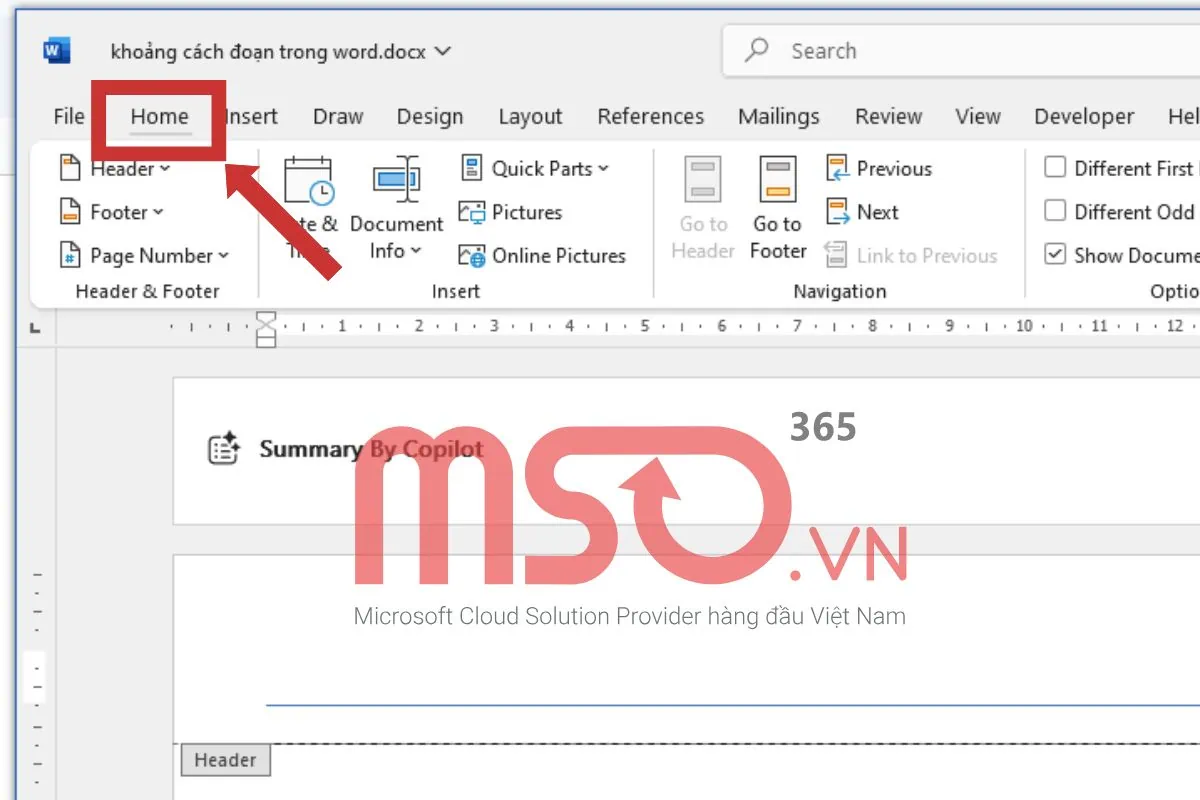
– Bước 2: Tiếp theo, bạn hãy điều hướng đến phần Font >> rồi nhấn vào biểu tượng mũi tên hướng xuống tại phần này để mở hộp thoại tùy chỉnh Font.
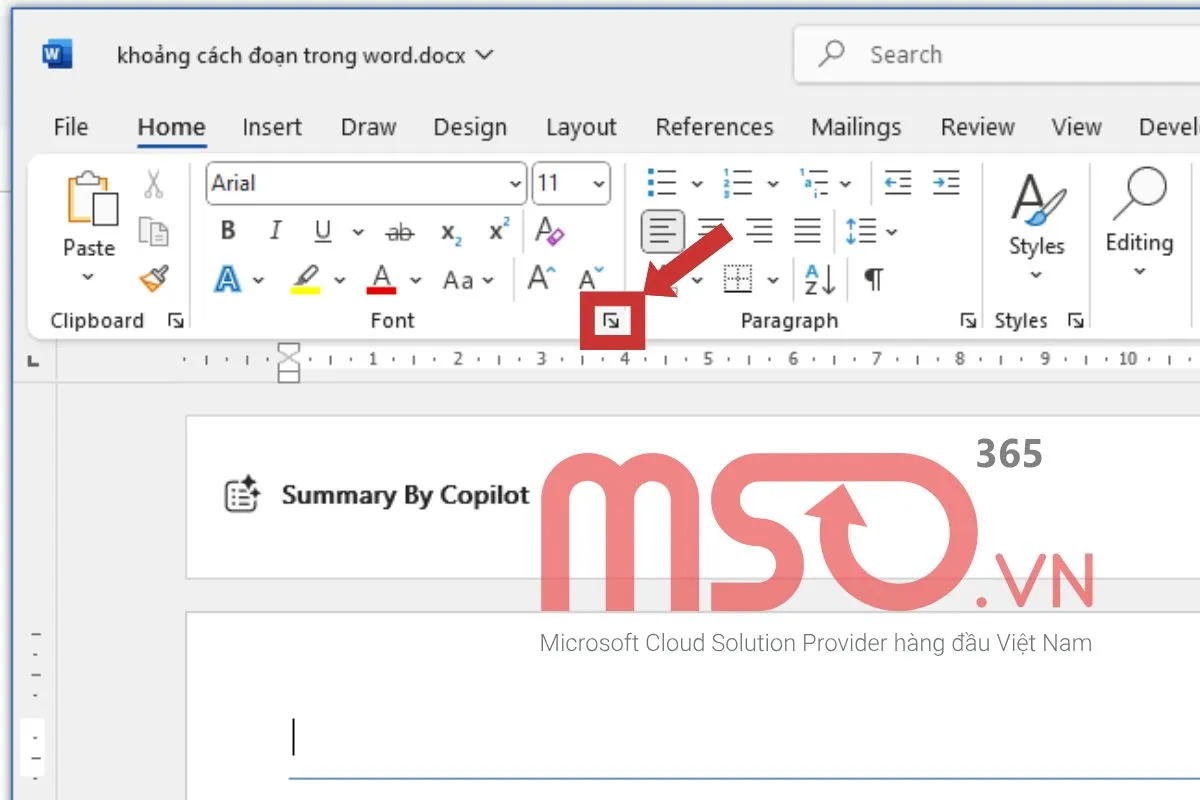
– Bước 3: Tiếp theo, sau khi hộp thoại Font được mở >> bạn hãy điều chỉnh các thông số tại tab Font trong hộp thoại này, bao gồm:
- Font color: Tùy chọn này giúp bạn tùy chỉnh màu sắc cho đường kẻ trong Header trên trang tài liệu của mình.
- Underline style: Tùy chọn này sẽ giúp bạn tùy chỉnh kiểu dáng cho đường kẻ trong Header trên trang tài liệu của mình.
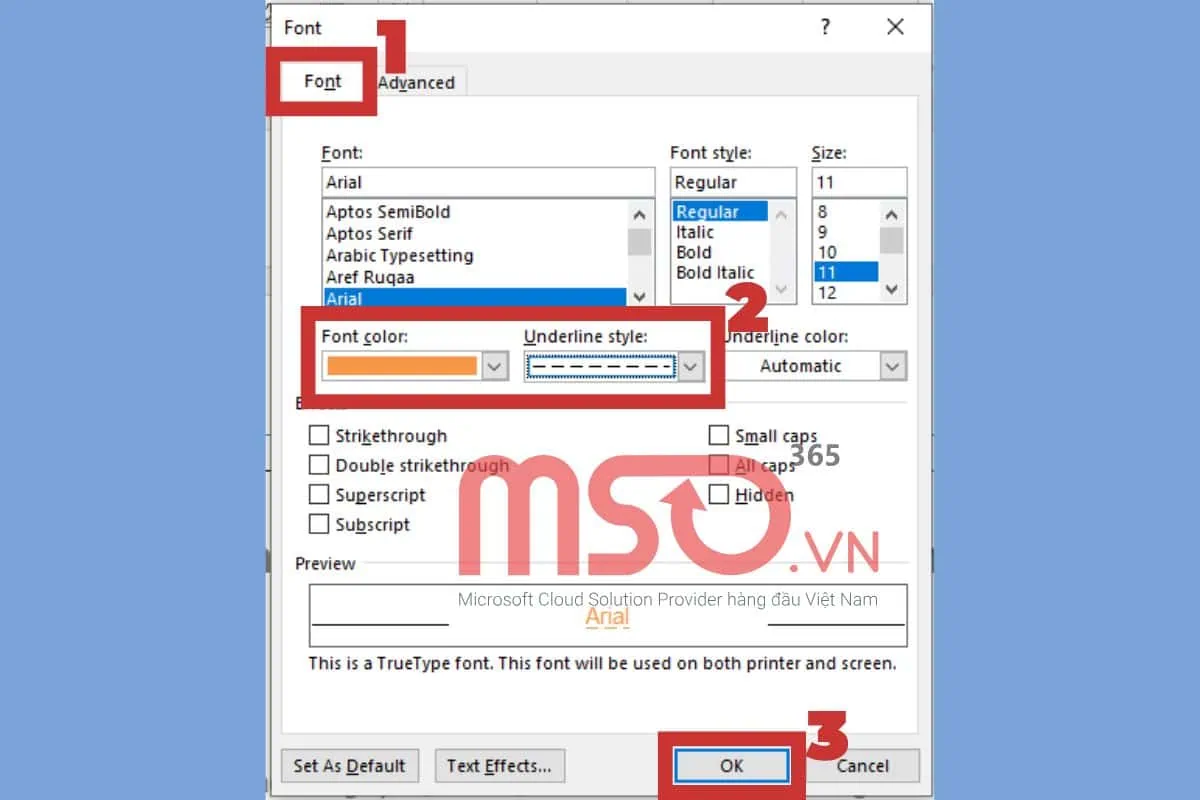
– Bước 4: Sau khi đã điều chỉnh xong, bạn hãy nhấn OK để lưu và áp dụng các thay đổi cho đường kẻ trong phần Header mà mình đã chọn ở bước 1.
Như vậy, với các thao tác đơn giản trên, bạn hoàn toàn có thể tùy chỉnh dòng kẻ trong phần Header hoặc Footer mà mình đã thêm vào một cách linh hoạt rồi đó.
Cách xóa dòng cho Header và Footer trong Word
Trong trường hợp mà bạn không muốn sử dụng đường kẻ trong phần Header và Footer của tài liệu Word của mình nữa hoặc muốn xóa luôn các phần mềm khỏi trang tài liệu đó, bạn có thể tiến hành theo những thao tác cụ thể phía dưới đây:
– Bước 1: Đầu tiên, bạn hãy nhấn đúp chuột vào phần Header hay phần Footer mà bạn muốn loại bỏ khỏi trang tài liệu Word của mình để mở chế độ chỉnh sửa Header and Footer Tools.
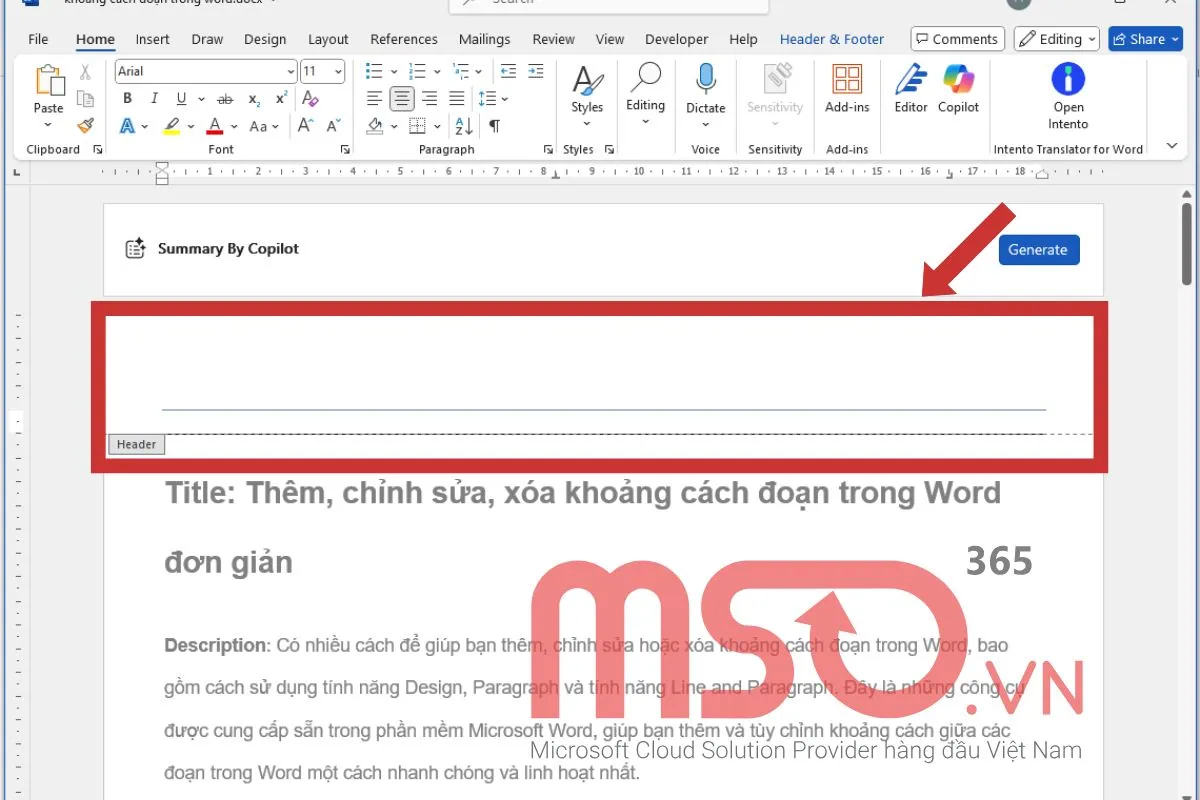
– Bước 2: Tiếp theo, bạn hãy đặt con trỏ chuột sau toàn bộ nội dung trong phần Header hoặc Footer đó >> rồi nhấn phím Delete hoặc phím Backspace cho đến khi xóa hết Header trong trang Word đó là hoàn tất.
Hoặc bạn có thể bôi đen chọn tất cả nội dung trong phần Header đó >> rồi nhấn phím Delete/Backspace trên bàn phím máy tính của bạn để xóa tất cả.
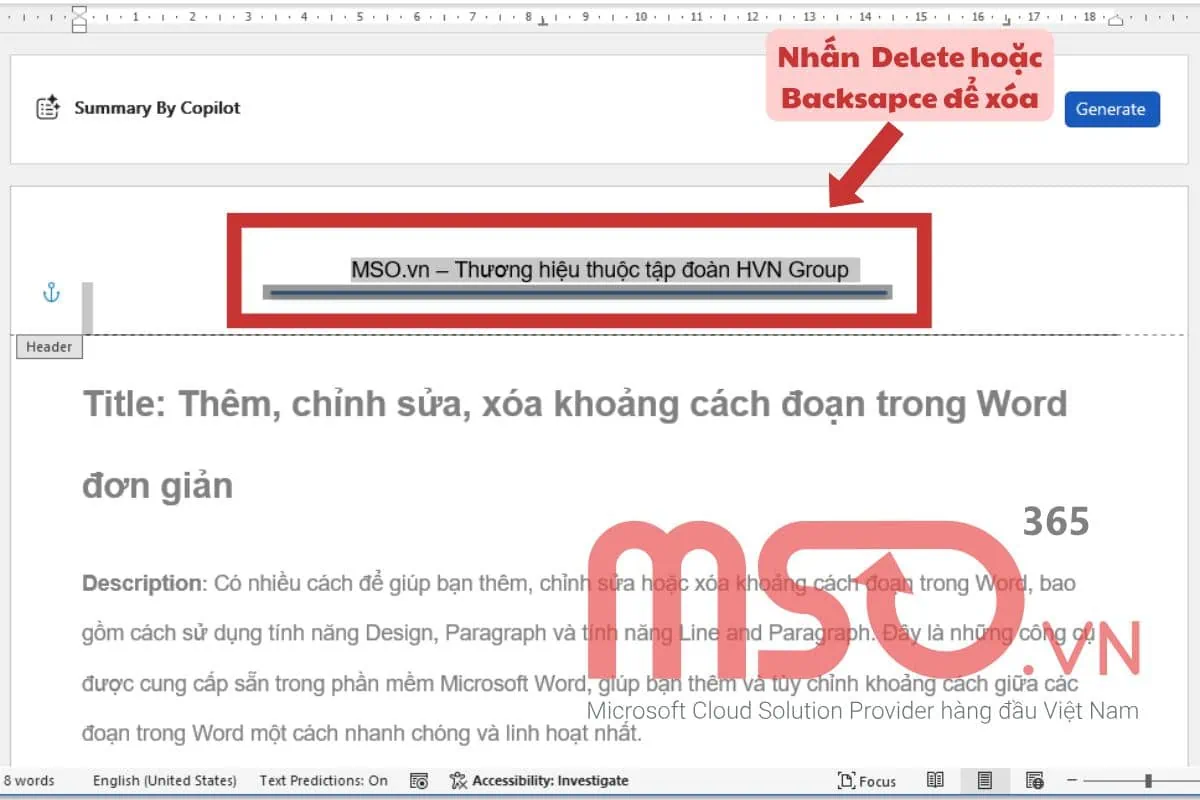
– Bước 3: Cuối cùng, bạn hãy nhấn vào mục Close Header and Footer trên thanh công cụ hoặc nhấn đúp chuột tại phía bên ngoài phần Header để tắt chế độ Header and Footer Tools.
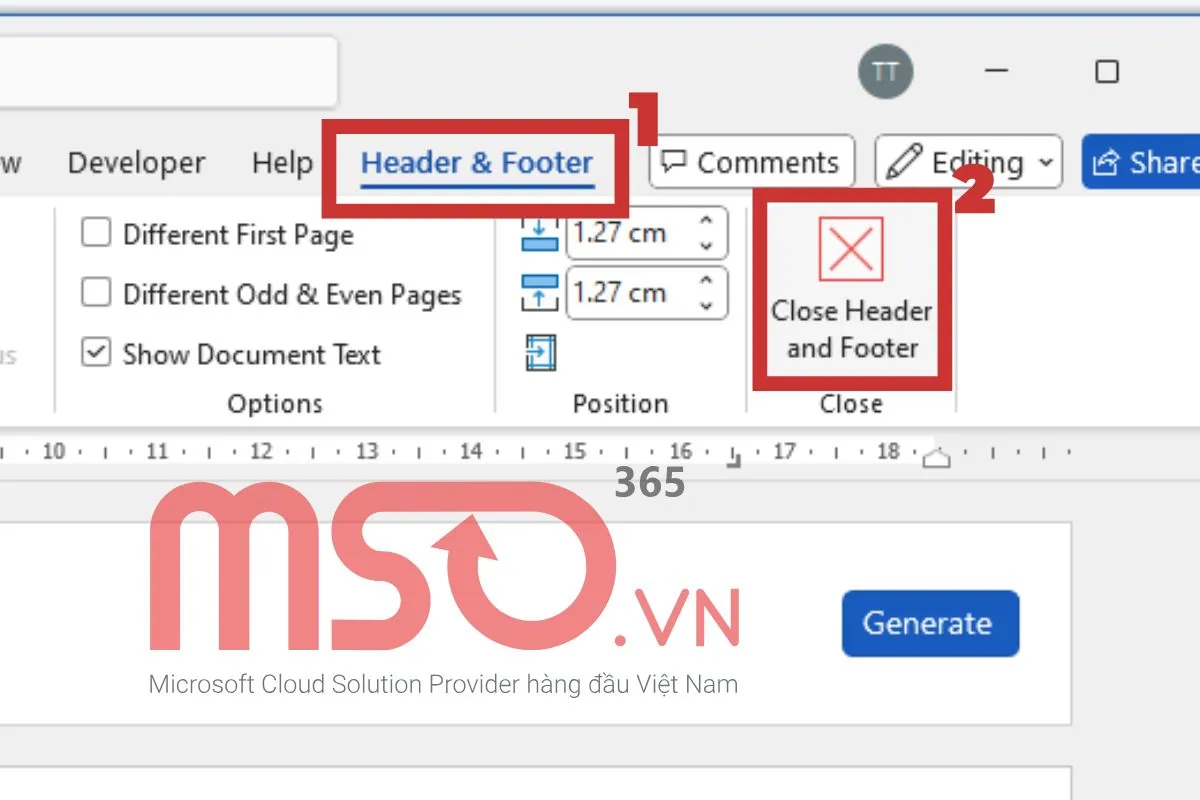
Ngay sau đó, phần Header trong trang Word đó của bạn sẽ được loại bỏ hoàn toàn như hình phía dưới đây:
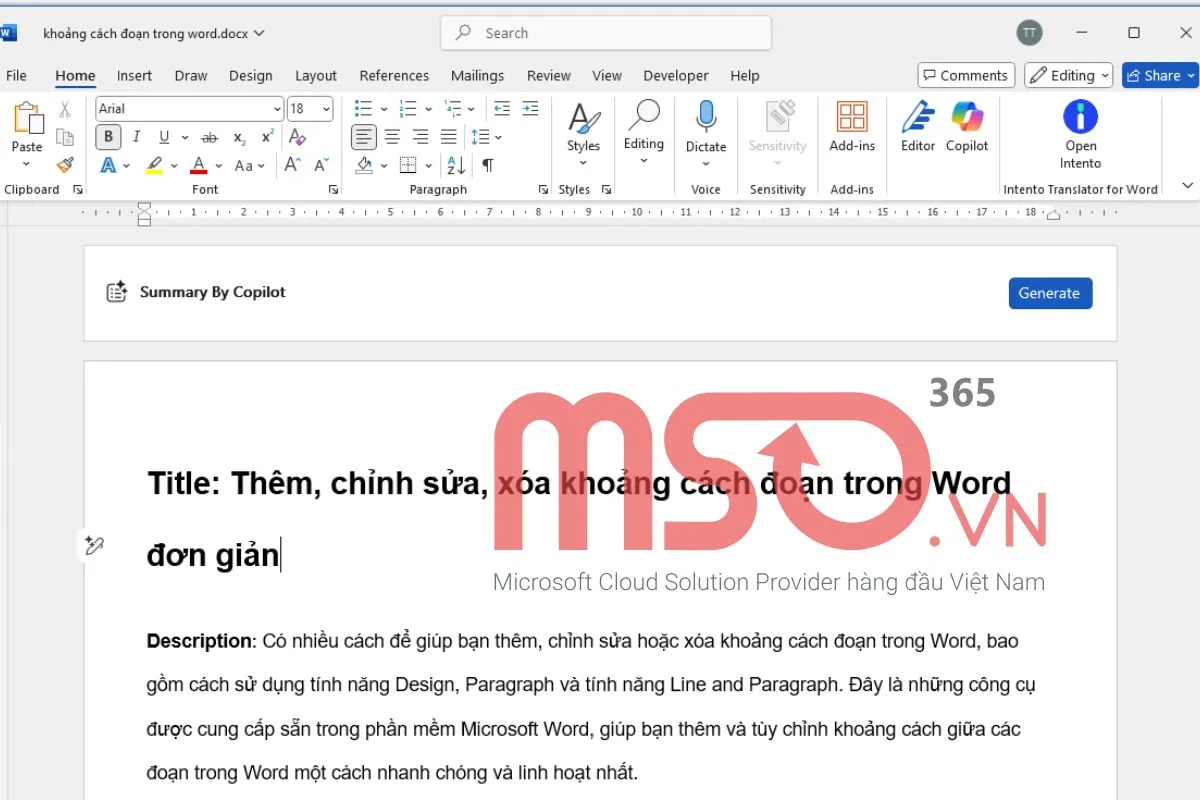
Như vậy, bạn có thể thêm và xóa bỏ dòng cho cho Header và Footer một cách đơn giản và nhanh chóng.
Lời kết
Trong bài viết hướng dẫn cách thêm dòng cho Header và Footer trong phần mềm Microsoft Word phía trên đây, MSO đã hướng dẫn chi tiết về các cách thêm dòng cho Footer và Header, đồng thời là cách tùy chỉnh cho đường kẻ đã thêm trong các phần này. Hy vọng rằng bài viết này hữu ích đối với bạn và có thể giúp bạn thêm và tùy chỉnh dòng trong Header và Footer một cách nhanh chóng và linh hoạt nhất.
Nếu cần được chúng tôi hướng dẫn hoặc hỗ trợ thêm bất cứ điều gì về phần mềm Microsoft Word và các phần mềm khác của Microsoft, bạn hãy nhanh chóng liên hệ ngay qua các thông tin dưới đây để được hỗ trợ nhanh chóng và kịp thời nhé.
———————————————————
Fanpage: MSO.vn – Microsoft 365 Việt Nam
Hotline: 024.9999.7777